Wie man die Verbindung vom Wi-Fi-Außenseiter trennen

- 2375
- 104
- Dr. Marlen Steinkamp
In fast jedem öffentlichen Ort und in jedem Haus tätigt Wi-Fi derzeit in Betrieb. Mit dem drahtlosen Internet ist es immer möglich, das Netzwerk von fast jedem Ort aus zu betreten. Dies ist sehr bequem, da Sie arbeiten, Filme ansehen, nützliche Informationen herunterladen und mit verschiedenen Geräten immer in Kontakt stehen können. Es gibt jedoch Situationen, in denen fremde Geräte mit dem Internet verbunden sind, für das Sie bezahlen. Infolgedessen verschlechtert sich die Qualität der Kommunikation. Und Sie denken darüber nach, wie Sie herausfinden können, wer Ihr WLAN verwendet und wie Sie einen Benutzer von Drittanbietern deaktivieren können.

Keiner der Benutzer möchte sein Netzwerk mit anderen Clients teilen
So bestimmen Sie, dass jemand Ihr Netzwerk benutzt? Es sollte wachsam sein, wenn mindestens eines dieser Zeichen vorhanden ist:
- Der Indikator blinkt ständig. Dies bedeutet, dass Informationen übertragen werden. Es lohnt sich zu achten, wenn der Indikator zu einer Zeit flackert, in der alle Ihre Geräte ausgeschaltet sind.
- Der Datenwechselkurs nahm ab. Es gibt mehrere Gründe für die Geschwindigkeitsreduzierung. Einer von ihnen ist eine Verbindung eines fremden Geräts.
Möglichkeiten, zu bestimmen, wer mit Ihrem Internet verbunden ist
Es gibt zwei bequemste Möglichkeiten, einen unerwünschten Benutzer zu bestimmen.

In den Einstellungen des Routers. Trennen Sie alle Ihre Geräte vom drahtlosen Internet, mit Ausnahme des Computers. Finden Sie die IP -Adresse und die MAC -Adresse des Computers heraus. Dies kann über die Befehlszeile mit dem Befehl ipconfig erfolgen. Die Adresse des Routers wird gegenüber dem Element "Basic Gateway" angezeigt. Oft wird es auf dem Aufkleber des Geräts geschrieben, die Anmeldung und das Passwort standardmäßig sind dort ebenfalls angegeben. Gehen Sie als Nächst. Sie sehen eine MAC -Adresse und IP -Adressen aller angeschlossenen Geräte, wenn Sie zu den Abschnitten "Clients" und "Statistics" wechseln.
So sehen Sie die Kunden des Routers:
- TP-Link. Wählen Sie links im Menü den Abschnitt "Statistiken des drahtlosen Regimes" aus. Hier sehen Sie eine Liste mit verbundenen Geräten. Durch die Filterung der MAC -Adressen können Sie den unerwünschten Benutzer deaktivieren.
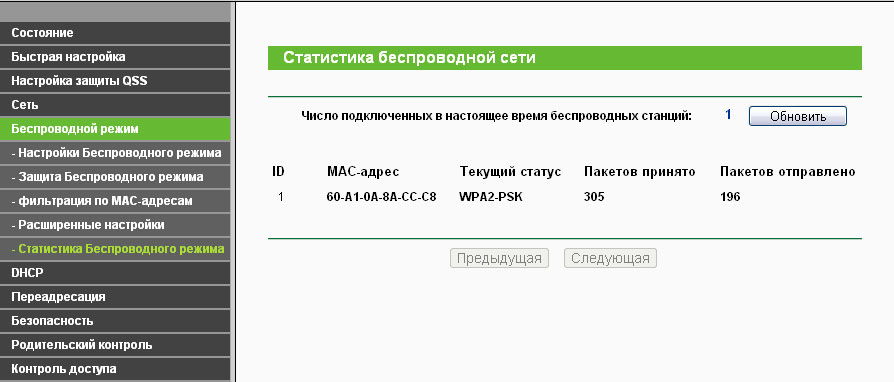
- Asus. Auf der Hauptseite wird der Client -Kreis angezeigt. Klick es an. Die Tabelle wird rechts angezeigt, wo alle Kunden angezeigt werden.
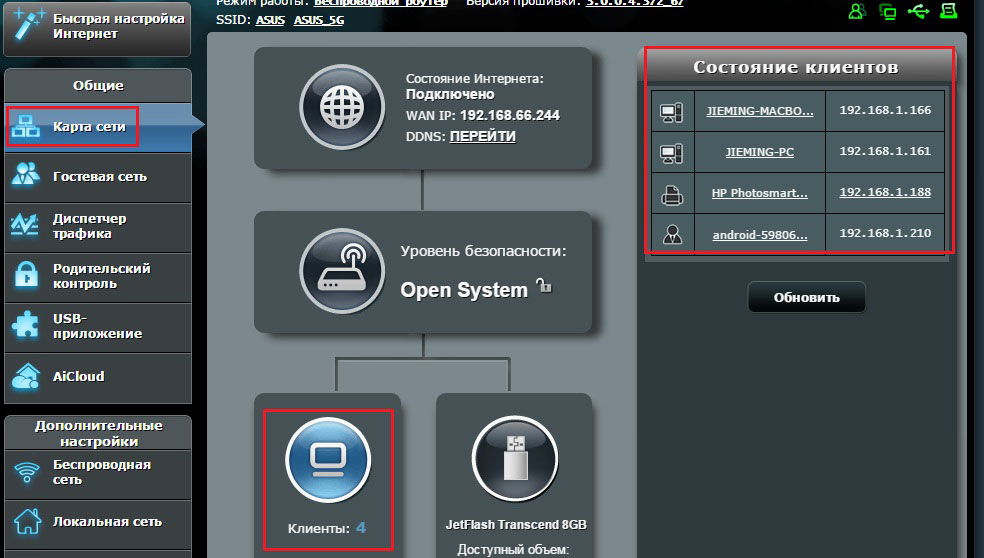
- D-Link. Gehen Sie zu den "erweiterten Einstellungen" und wählen Sie dann die Stationsliste unter Wi-Fi-Punkt aus. Dort ist es auch möglich, die Verbindung mit einem Außenseiter anhand der MAC -Adresse auszuschalten und auf "Trennen" zu klicken.
- Zyxel. Wählen Sie den Abschnitt "Systemmonitor" aus. Gehen Sie zur Registerkarte "Home Network.
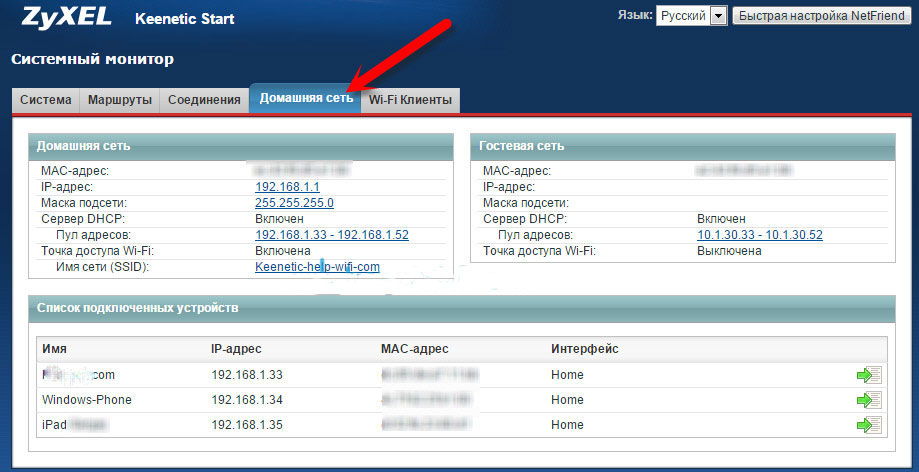
Verwenden des Programms. Um festzustellen, wer mit Ihrem Wi-Fi verbunden ist. Sie können es von der offiziellen Website herunterladen. Führen Sie das Programm direkt vom Computer aus, der über Kabel mit dem Router angeschlossen ist. Das Dienstprogramm scannt das Netzwerk und ermittelt die angeschlossenen Geräte. Basierend auf den Ergebnissen des Scans, deren Daten wird der Name des Herstellers angezeigt. Nachdem sie skrupellose Benutzer ermittelt haben, können sie durch die Routereinstellungen ausgeschaltet werden.
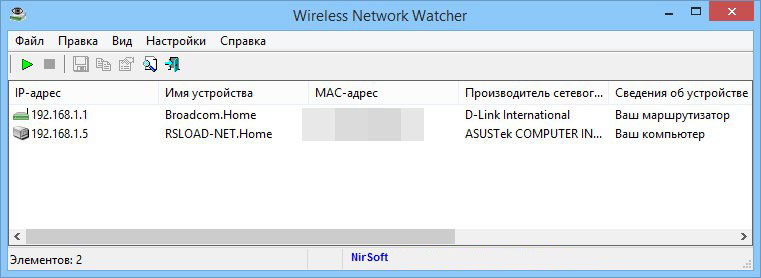
So blockieren Sie die MAC -Adresse eines anderen
Wenn Sie fremde Geräte gesehen haben, können sie durch die Filterung der MAC -Adressen blockiert werden. Die Verbindung der Verbindung zu einigen Adressen zuzulassen, ist eine sicherere Option, und für andere ist es erforderlich, ein Verbot von zu zeichnen.
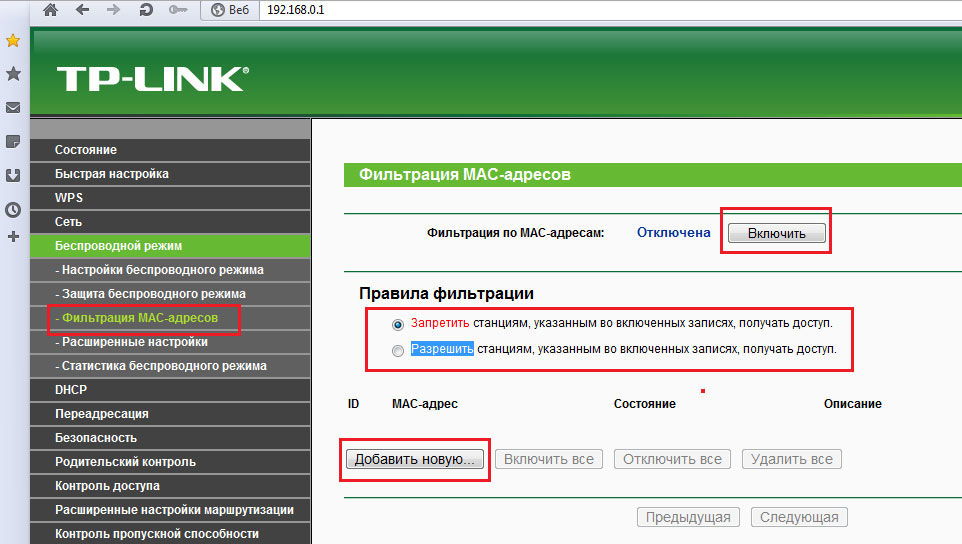
Aus Sicherheitsgründen wird empfohlen, ein Passwort auf Wi-Fi zu installieren. Dadurch wird der Zugriff auf andere Benutzer einschränkt und die Geschwindigkeit auf hohem Niveau beibehalten.
Das Passwort muss ziemlich kompliziert ausgewählt werden. Je länger es sein wird, desto schwieriger ist es, es zu wählen. Verwenden Sie eine Kombination aus großen und kleinen Buchstaben, Zahlen, Zeichen. Dann sorgt das Passwort für die ausreichende Sicherheit Ihres Wi-Fi-Rooters und Sie können die Funktionen des Internets vollständig nutzen.

